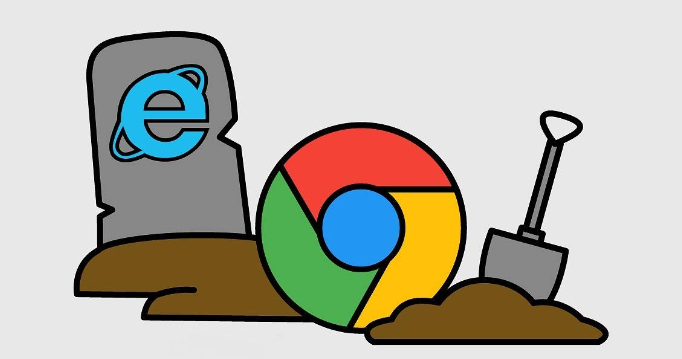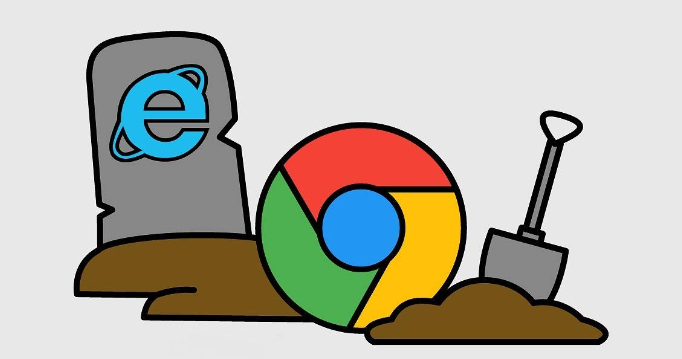
以下是关于Google浏览器自动填充密码管理及安全设置方法的详细教程:
一、启用自动填充功能
1. 进入设置页面
- 打开Chrome浏览器→点击右上角三点图标→选择“设置”→向下滚动至“自动填充”选项。
- 确保“密码”开关处于开启状态(若未开启,点击开关激活)。
2. 允许保存密码提示
- 当访问需要登录的网站时,Chrome会弹出“是否保存密码”的提示→勾选“记住密码”→点击“是”即可自动保存。
- 注意:若关闭此提示,可进入“密码管理器”手动添加。
二、管理已保存的密码
1. 查看与编辑密码
- 进入“自动填充”→点击“密码”→在“管理密码”页面,点击目标网站后的“详情”→可查看用户名、密码(需输入设备解锁密码)→点击“编辑”修改信息→保存后更新。
2. 删除不需要的密码
- 在“管理密码”页面,找到需删除的网站→点击“详情”→选择“删除”→确认操作即可移除记录。
3. 批量导出密码(备份用)
- 点击“管理密码”页面右上角的三个点→选择“导出密码”→输入设备解锁密码→下载CSV文件并妥善保存。
- 风险提示:导出文件需加密存储,避免泄露。
三、安全设置与防护
1. 生成强密码
- 在注册或修改密码时,Chrome会提示“建议新的密码”→点击后自动生成复杂密码并填充→确认保存即可。
- 优势:避免使用弱密码,降低被破解风险。
2. 定期检查密码安全性
- 进入“管理密码”页面→Chrome会标记存在安全风险的密码(如重复使用或老旧密码)→及时点击“更改”更新。
3. 启用两步验证(关键防护)
- 在目标网站(如邮箱、支付平台)的账户设置中开启两步验证→绑定手机或认证应用→即使密码泄露,仍需二次验证方可登录。
四、隐私与风险控制
1. 清除自动填充数据
- 进入“设置”→点击“隐私与安全”→选择“清除浏览数据”→勾选“自动填充表单数据”→选择时间范围(如“全部”)→点击“清除数据”。
- 注意:此操作会删除所有保存的密码、地址等信息,需谨慎操作。
2. 避免公共设备保存密码
- 在公共电脑或共享设备上,禁用自动填充功能→使用后务必清除浏览数据→关闭浏览器前退出所有登录账号。
3. 限制密码访问权限
- 进入“管理密码”页面→点击右上角三个点→选择“锁定密码管理器”→设置PIN码或生物识别(如Windows Hello)→每次查看密码需验证身份。
若遇到复杂情况,建议访问谷歌官方支持社区获取帮助。